7 correções imediatas para tornar o Windows 11 menos irritante

Toda vez que encontro alguém desabafando sobre suas frustrações com o Windows 11, não consigo evitar balançar a cabeça e pensar, *Eu tentei avisar você.* Há algum tempo, escrevi um artigo intitulado "Aqui está por que os PCs com Windows só vão ficar mais irritantes." A essência? A Microsoft tem transformado o Windows em uma enorme plataforma de anúncios, promovendo tudo, desde o Microsoft 365 até o OneDrive, jogos do Xbox e uma série de serviços de IA sob a marca Copilot. É um pacote de aborrecimentos para os usuários do Windows, e acredite, só vai piorar.
Claro, você sempre pode mudar para outra plataforma. Mas se você está geralmente satisfeito com seu PC com Windows, há uma maneira melhor de lidar com essas irritações. Neste post, vou guiá-lo sobre como minimizar ou até eliminar esses aborrecimentos em sua máquina com Windows 11.
1. Silenciar Notificações de Conta
Fazer login com uma conta da Microsoft facilita para o Windows oferecer serviços como o Microsoft 365. Mas há vantagens em usar uma conta da Microsoft, como a criptografia automática do disco do sistema e a capacidade de recuperar sua conta se você esquecer a senha.
Se você optar por uma conta local, verá um distintivo insistente no topo do menu de contas, pedindo para "fazer login na sua conta da Microsoft." Para se livrar dessa notificação, vá para Configurações > Personalização > Iniciar e desative "Mostrar notificações relacionadas à conta ocasionalmente no Iniciar." (Na versão 24H2, essa opção é simplesmente rotulada como "Mostrar notificações relacionadas à conta.")
2. Desativar o Backup do OneDrive
O backup do OneDrive tem seus méritos, mas também é uma excelente oportunidade para a Microsoft fazer upselling. Toda conta gratuita da Microsoft vem com 5 GB de armazenamento online que sincroniza automaticamente via Explorador de Arquivos, mais 15 GB de armazenamento do Outlook.com para seus e-mails. Você pode aumentar isso com uma conta paga do Microsoft 365 por apenas $1,99 por mês, semelhante ao que você pagaria pelo iCloud da Apple ou pelo Google Drive.
O problema? O Backup do OneDrive é configurado para redirecionar automaticamente suas pastas Desktop, Documentos e Imagens para o OneDrive. Seus dados permanecem locais, mas são copiados para a nuvem. Desde 2023, o OneDrive também oferece backup das pastas Música e Vídeos, embora isso não seja padrão.
Esse recurso pode ser útil se você é um usuário casual sem um plano de backup. Mas se você tiver mais de 5 GB nessas pastas e ativar acidentalmente o Backup do OneDrive, atingirá o limite de armazenamento rapidamente, o que pode ser um choque.
Para reverter esses arquivos para o status apenas local, siga os passos neste artigo: "O OneDrive está movendo todos os seus arquivos? Como retomar o controle do seu armazenamento no Windows." Certifique-se de seguir cuidadosamente as instruções para mover os arquivos de volta para suas pastas locais originais após desativar o backup do OneDrive.
3. Desinstalar Atalhos de Aplicativos de Terceiros
Quando você configura o Windows 11 pela primeira vez, a seção de Aplicativos Fixados do menu Iniciar está repleta de ícones de aplicativos que você talvez não queira. A maioria é da Microsoft, mas você também verá aplicativos de terceiros como Spotify, Grammarly e Luminar Neo. Esses são apenas atalhos e não ocupam muito espaço.
Embora isso seja um pequeno aborrecimento em comparação com os crapwares de antigamente, ainda é irritante. Para remover um atalho de aplicativo indesejado do menu do Windows 11, clique com o botão direito no ícone e selecione Desinstalar. Ele não voltará.
4. Desativar Recomendações
A Microsoft afirma que seus algoritmos só sugerirão aplicativos que você pode gostar, provavelmente usando ferramentas de IA. Se você prefere não ver essas sugestões, vá para Configurações > Personalização > Iniciar e desative "Mostrar recomendações para dicas, atalhos, novos aplicativos e mais."
5. Ocultar Anúncios no Microsoft Edge
O Microsoft Edge está cheio de anúncios, especialmente na página inicial padrão do Microsoft Start, misturados com notícias sensacionalistas e outros conteúdos indesejados.
Se você não é fã, pode mudar para outro navegador. Mas se quiser continuar usando o Edge sem os anúncios, abra uma nova aba, clique no ícone de engrenagem no canto superior direito e defina a configuração de Conteúdo como Desligado.
6. Limpar (ou Remover) o Feed de Widgets
Quando o Windows 11 foi lançado, chamei o recurso de Widgets de uma "decepção colossal," principalmente porque parecia projetado para gerar receita por meio de um feed interminável de manchetes e anúncios do Microsoft Start.
Nas versões atuais do Windows 11, você pode abandonar o feed de notícias e manter apenas widgets úteis no painel, como atualizações de clima e tráfego em tempo real, detalhes do calendário e até notificações do telefone. Pressione a tecla Windows + W para abrir o painel de Widgets, clique no ícone de engrenagem no canto superior direito, selecione "Mostrar ou ocultar feeds" e deslize o interruptor "Feed" para Desligado. Clique em Descobrir Novos Widgets para ver se há algo mais que você gostaria de adicionar.
Se você prefere não lidar com os Widgets, pode fazer o ícone de Widgets no canto inferior esquerdo desaparecer. Vá para Configurações > Personalização > Barra de Tarefas e desative o interruptor de Widgets. Para manter o ícone visível, mas evitar que o painel abra acidentalmente, clique no ícone de engrenagem no topo do painel de Widgets e desative o interruptor "Abrir o painel de Widgets ao passar o mouse."
7. Desativar o Windows Copilot
O recurso principal de IA da Microsoft, o Copilot, foi integrado ao Windows de várias maneiras nos últimos anos. Inicialmente, aparecia como um ícone no extremo direito da barra de tarefas, mas desde então foi relegado a um aplicativo. Se você não está interessado em usar a IA da Microsoft, vá para Configurações > Aplicativos > Aplicativos Instalados, encontre o Copilot na lista, clique nos três pontos ao lado dele e selecione Desinstalar para removê-lo.
Esta história foi originalmente publicada em 20 de abril de 2023 e foi atualizada pela última vez em 11 de março de 2024.
Artigo relacionado
 Manus lança a ferramenta de IA 'Wide Research' com mais de 100 agentes para raspagem da Web
A Manus, empresa chinesa inovadora em IA, que já chamou a atenção por sua plataforma pioneira de orquestração de multiagentes voltada para consumidores e usuários profissionais, revelou uma aplicação
Manus lança a ferramenta de IA 'Wide Research' com mais de 100 agentes para raspagem da Web
A Manus, empresa chinesa inovadora em IA, que já chamou a atenção por sua plataforma pioneira de orquestração de multiagentes voltada para consumidores e usuários profissionais, revelou uma aplicação
 Por que os LLMs ignoram as instruções e como corrigi-las de forma eficaz
Entendendo por que os modelos de linguagem grande ignoram as instruçõesOs modelos de linguagem grande (LLMs) transformaram a forma como interagimos com a IA, permitindo aplicativos avançados que vão
Por que os LLMs ignoram as instruções e como corrigi-las de forma eficaz
Entendendo por que os modelos de linguagem grande ignoram as instruçõesOs modelos de linguagem grande (LLMs) transformaram a forma como interagimos com a IA, permitindo aplicativos avançados que vão
 Pebble recupera seu nome de marca original após batalha judicial
O retorno de Pebble: Nome e tudo maisOs entusiastas do Pebble podem se alegrar - a amada marca de smartwatches não está apenas voltando, mas também recuperando seu nome icônico. "Recuperamos com suces
Comentários (6)
0/200
Pebble recupera seu nome de marca original após batalha judicial
O retorno de Pebble: Nome e tudo maisOs entusiastas do Pebble podem se alegrar - a amada marca de smartwatches não está apenas voltando, mas também recuperando seu nome icônico. "Recuperamos com suces
Comentários (6)
0/200
![JustinJohnson]() JustinJohnson
JustinJohnson
 28 de Agosto de 2025 à29 02:01:29 WEST
28 de Agosto de 2025 à29 02:01:29 WEST
Ugh, Windows 11 can be such a pain sometimes! This article’s fixes are a lifesaver—especially the taskbar tweaks. Anyone else annoyed by those clunky animations? 🙄


 0
0
![FrankJackson]() FrankJackson
FrankJackson
 28 de Abril de 2025 à58 19:34:58 WEST
28 de Abril de 2025 à58 19:34:58 WEST
ウィンドウズ11のイライラがかなり軽減されました。これでストレスなく使えています!ただ、もう少し直感的な操作ができると嬉しいです。全体的に満足しています。


 0
0
![JonathanJackson]() JonathanJackson
JonathanJackson
 28 de Abril de 2025 à50 17:32:50 WEST
28 de Abril de 2025 à50 17:32:50 WEST
This tool saved my sanity with Windows 11. I didn't know half those tweaks were possible. Now my laptop feels way less frustrating. The UI could still be better though, like a one-click fix option would've been nice. Overall, great work!


 0
0
![WillBaker]() WillBaker
WillBaker
 28 de Abril de 2025 à28 17:25:28 WEST
28 de Abril de 2025 à28 17:25:28 WEST
윈도우 11에 대한 스트레스가 많이 줄었습니다. 정말 유용한 도구네요. 다만 설명이 조금 더 명확했으면 좋겠어요. 그래도 괜찮은 선택이었어요!


 0
0
![AnthonyJohnson]() AnthonyJohnson
AnthonyJohnson
 27 de Abril de 2025 à7 16:19:07 WEST
27 de Abril de 2025 à7 16:19:07 WEST
¡Este programa me ha ayudado mucho con Windows 11! Ahora puedo usarlo sin tantos dolores de cabeza. Ojalá fuera más fácil de usar, pero en general, muy recomendable.


 0
0
![WilliamMiller]() WilliamMiller
WilliamMiller
 27 de Abril de 2025 à34 15:10:34 WEST
27 de Abril de 2025 à34 15:10:34 WEST
Essa ferramenta salvou minha paciência com o Windows 11. Muito útil! A interface poderia ser mais intuitiva, mas deu pra resolver os principais problemas. Valeu a pena!


 0
0

Toda vez que encontro alguém desabafando sobre suas frustrações com o Windows 11, não consigo evitar balançar a cabeça e pensar, *Eu tentei avisar você.* Há algum tempo, escrevi um artigo intitulado "Aqui está por que os PCs com Windows só vão ficar mais irritantes." A essência? A Microsoft tem transformado o Windows em uma enorme plataforma de anúncios, promovendo tudo, desde o Microsoft 365 até o OneDrive, jogos do Xbox e uma série de serviços de IA sob a marca Copilot. É um pacote de aborrecimentos para os usuários do Windows, e acredite, só vai piorar.
Claro, você sempre pode mudar para outra plataforma. Mas se você está geralmente satisfeito com seu PC com Windows, há uma maneira melhor de lidar com essas irritações. Neste post, vou guiá-lo sobre como minimizar ou até eliminar esses aborrecimentos em sua máquina com Windows 11.
1. Silenciar Notificações de Conta
Fazer login com uma conta da Microsoft facilita para o Windows oferecer serviços como o Microsoft 365. Mas há vantagens em usar uma conta da Microsoft, como a criptografia automática do disco do sistema e a capacidade de recuperar sua conta se você esquecer a senha.
Se você optar por uma conta local, verá um distintivo insistente no topo do menu de contas, pedindo para "fazer login na sua conta da Microsoft." Para se livrar dessa notificação, vá para Configurações > Personalização > Iniciar e desative "Mostrar notificações relacionadas à conta ocasionalmente no Iniciar." (Na versão 24H2, essa opção é simplesmente rotulada como "Mostrar notificações relacionadas à conta.")
2. Desativar o Backup do OneDrive
O backup do OneDrive tem seus méritos, mas também é uma excelente oportunidade para a Microsoft fazer upselling. Toda conta gratuita da Microsoft vem com 5 GB de armazenamento online que sincroniza automaticamente via Explorador de Arquivos, mais 15 GB de armazenamento do Outlook.com para seus e-mails. Você pode aumentar isso com uma conta paga do Microsoft 365 por apenas $1,99 por mês, semelhante ao que você pagaria pelo iCloud da Apple ou pelo Google Drive.
O problema? O Backup do OneDrive é configurado para redirecionar automaticamente suas pastas Desktop, Documentos e Imagens para o OneDrive. Seus dados permanecem locais, mas são copiados para a nuvem. Desde 2023, o OneDrive também oferece backup das pastas Música e Vídeos, embora isso não seja padrão.
Esse recurso pode ser útil se você é um usuário casual sem um plano de backup. Mas se você tiver mais de 5 GB nessas pastas e ativar acidentalmente o Backup do OneDrive, atingirá o limite de armazenamento rapidamente, o que pode ser um choque.
Para reverter esses arquivos para o status apenas local, siga os passos neste artigo: "O OneDrive está movendo todos os seus arquivos? Como retomar o controle do seu armazenamento no Windows." Certifique-se de seguir cuidadosamente as instruções para mover os arquivos de volta para suas pastas locais originais após desativar o backup do OneDrive.
3. Desinstalar Atalhos de Aplicativos de Terceiros
Quando você configura o Windows 11 pela primeira vez, a seção de Aplicativos Fixados do menu Iniciar está repleta de ícones de aplicativos que você talvez não queira. A maioria é da Microsoft, mas você também verá aplicativos de terceiros como Spotify, Grammarly e Luminar Neo. Esses são apenas atalhos e não ocupam muito espaço.
Embora isso seja um pequeno aborrecimento em comparação com os crapwares de antigamente, ainda é irritante. Para remover um atalho de aplicativo indesejado do menu do Windows 11, clique com o botão direito no ícone e selecione Desinstalar. Ele não voltará.
4. Desativar Recomendações
A Microsoft afirma que seus algoritmos só sugerirão aplicativos que você pode gostar, provavelmente usando ferramentas de IA. Se você prefere não ver essas sugestões, vá para Configurações > Personalização > Iniciar e desative "Mostrar recomendações para dicas, atalhos, novos aplicativos e mais."
5. Ocultar Anúncios no Microsoft Edge
O Microsoft Edge está cheio de anúncios, especialmente na página inicial padrão do Microsoft Start, misturados com notícias sensacionalistas e outros conteúdos indesejados.
Se você não é fã, pode mudar para outro navegador. Mas se quiser continuar usando o Edge sem os anúncios, abra uma nova aba, clique no ícone de engrenagem no canto superior direito e defina a configuração de Conteúdo como Desligado.
6. Limpar (ou Remover) o Feed de Widgets
Quando o Windows 11 foi lançado, chamei o recurso de Widgets de uma "decepção colossal," principalmente porque parecia projetado para gerar receita por meio de um feed interminável de manchetes e anúncios do Microsoft Start.
Nas versões atuais do Windows 11, você pode abandonar o feed de notícias e manter apenas widgets úteis no painel, como atualizações de clima e tráfego em tempo real, detalhes do calendário e até notificações do telefone. Pressione a tecla Windows + W para abrir o painel de Widgets, clique no ícone de engrenagem no canto superior direito, selecione "Mostrar ou ocultar feeds" e deslize o interruptor "Feed" para Desligado. Clique em Descobrir Novos Widgets para ver se há algo mais que você gostaria de adicionar.
Se você prefere não lidar com os Widgets, pode fazer o ícone de Widgets no canto inferior esquerdo desaparecer. Vá para Configurações > Personalização > Barra de Tarefas e desative o interruptor de Widgets. Para manter o ícone visível, mas evitar que o painel abra acidentalmente, clique no ícone de engrenagem no topo do painel de Widgets e desative o interruptor "Abrir o painel de Widgets ao passar o mouse."
7. Desativar o Windows Copilot
O recurso principal de IA da Microsoft, o Copilot, foi integrado ao Windows de várias maneiras nos últimos anos. Inicialmente, aparecia como um ícone no extremo direito da barra de tarefas, mas desde então foi relegado a um aplicativo. Se você não está interessado em usar a IA da Microsoft, vá para Configurações > Aplicativos > Aplicativos Instalados, encontre o Copilot na lista, clique nos três pontos ao lado dele e selecione Desinstalar para removê-lo.
Esta história foi originalmente publicada em 20 de abril de 2023 e foi atualizada pela última vez em 11 de março de 2024.
 Manus lança a ferramenta de IA 'Wide Research' com mais de 100 agentes para raspagem da Web
A Manus, empresa chinesa inovadora em IA, que já chamou a atenção por sua plataforma pioneira de orquestração de multiagentes voltada para consumidores e usuários profissionais, revelou uma aplicação
Manus lança a ferramenta de IA 'Wide Research' com mais de 100 agentes para raspagem da Web
A Manus, empresa chinesa inovadora em IA, que já chamou a atenção por sua plataforma pioneira de orquestração de multiagentes voltada para consumidores e usuários profissionais, revelou uma aplicação
 Por que os LLMs ignoram as instruções e como corrigi-las de forma eficaz
Entendendo por que os modelos de linguagem grande ignoram as instruçõesOs modelos de linguagem grande (LLMs) transformaram a forma como interagimos com a IA, permitindo aplicativos avançados que vão
Por que os LLMs ignoram as instruções e como corrigi-las de forma eficaz
Entendendo por que os modelos de linguagem grande ignoram as instruçõesOs modelos de linguagem grande (LLMs) transformaram a forma como interagimos com a IA, permitindo aplicativos avançados que vão
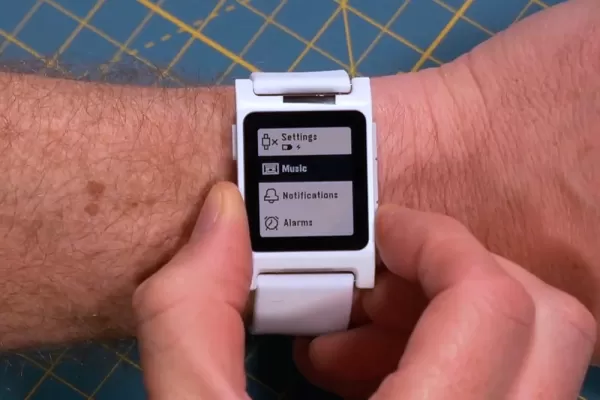 Pebble recupera seu nome de marca original após batalha judicial
O retorno de Pebble: Nome e tudo maisOs entusiastas do Pebble podem se alegrar - a amada marca de smartwatches não está apenas voltando, mas também recuperando seu nome icônico. "Recuperamos com suces
Pebble recupera seu nome de marca original após batalha judicial
O retorno de Pebble: Nome e tudo maisOs entusiastas do Pebble podem se alegrar - a amada marca de smartwatches não está apenas voltando, mas também recuperando seu nome icônico. "Recuperamos com suces
 28 de Agosto de 2025 à29 02:01:29 WEST
28 de Agosto de 2025 à29 02:01:29 WEST
Ugh, Windows 11 can be such a pain sometimes! This article’s fixes are a lifesaver—especially the taskbar tweaks. Anyone else annoyed by those clunky animations? 🙄


 0
0
 28 de Abril de 2025 à58 19:34:58 WEST
28 de Abril de 2025 à58 19:34:58 WEST
ウィンドウズ11のイライラがかなり軽減されました。これでストレスなく使えています!ただ、もう少し直感的な操作ができると嬉しいです。全体的に満足しています。


 0
0
 28 de Abril de 2025 à50 17:32:50 WEST
28 de Abril de 2025 à50 17:32:50 WEST
This tool saved my sanity with Windows 11. I didn't know half those tweaks were possible. Now my laptop feels way less frustrating. The UI could still be better though, like a one-click fix option would've been nice. Overall, great work!


 0
0
 28 de Abril de 2025 à28 17:25:28 WEST
28 de Abril de 2025 à28 17:25:28 WEST
윈도우 11에 대한 스트레스가 많이 줄었습니다. 정말 유용한 도구네요. 다만 설명이 조금 더 명확했으면 좋겠어요. 그래도 괜찮은 선택이었어요!


 0
0
 27 de Abril de 2025 à7 16:19:07 WEST
27 de Abril de 2025 à7 16:19:07 WEST
¡Este programa me ha ayudado mucho con Windows 11! Ahora puedo usarlo sin tantos dolores de cabeza. Ojalá fuera más fácil de usar, pero en general, muy recomendable.


 0
0
 27 de Abril de 2025 à34 15:10:34 WEST
27 de Abril de 2025 à34 15:10:34 WEST
Essa ferramenta salvou minha paciência com o Windows 11. Muito útil! A interface poderia ser mais intuitiva, mas deu pra resolver os principais problemas. Valeu a pena!


 0
0





























